时间:2016-02-15 15:02 来源: 我爱IT技术网 编辑:52追风
欢迎您访问我爱IT技术网,今天小编为你分享的PS教程是:【PS打造出酷炫双重曝光效果】,下面是详细的讲解!
PS打造出酷炫双重曝光效果
双重曝光技法日益流行,甚至很多相机也支持这一功能。 利用PS打造专属的双重曝光效果,可玩性很高,但是流程往往复杂。 本教程,将教你简易打造双重曝光效果,仅仅七步就能完成。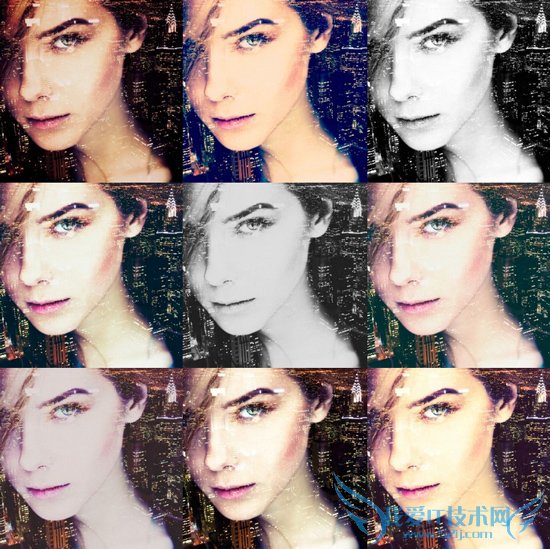
双重曝光效果 PS打造出酷炫双重曝光效果 步骤1 首先用PS打开城市图像,作为背景。 这是城市夜景图。 然后通过文件>置入,导入女子图像。会自动激活变换工具。女子图像图层混合模式设置为滤色,然后稍微变换一下图像,放置在合理的位置,按Enter来应用变换。
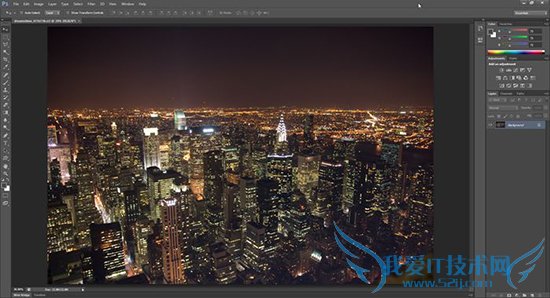
 图像来自ShutterStock
步骤2
如果打算把图像转换为黑白,添加一个黑白调整图层即可。
添加黑标调整图层的话,下一步就很方便,可以聚焦于色调,而不受色彩的干扰。
图像来自ShutterStock
步骤2
如果打算把图像转换为黑白,添加一个黑白调整图层即可。
添加黑标调整图层的话,下一步就很方便,可以聚焦于色调,而不受色彩的干扰。

步骤3 双重曝光效果雏形已现,但是还需要稍微调整。 我们想要让女孩的脸更亮一点,而其他区域可以暗一点。 所以,新建一个曲线调整图层。将这个图层放在女孩图层的上方。按住Alt/Option键,然后点击点击曲线调整图层和女孩图层之间的地方,创建剪贴蒙版。
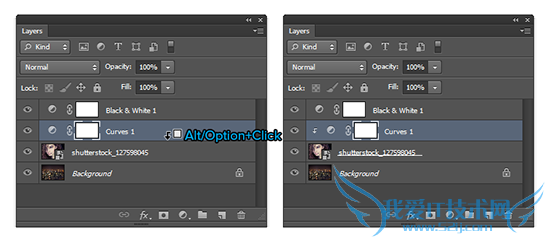 步骤4
选择曲线调整图层
进入属性面板(窗口>属性),选择调整工具,然后进行明暗调节。
这张图像是皮肤更可见(亮),头发更深
步骤4
选择曲线调整图层
进入属性面板(窗口>属性),选择调整工具,然后进行明暗调节。
这张图像是皮肤更可见(亮),头发更深
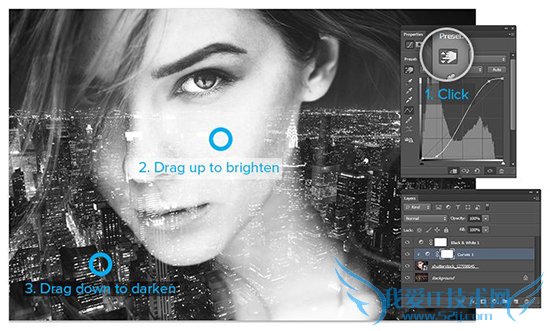 1.点击2.上拉变亮3.下拉加深
调整前后对比
1.点击2.上拉变亮3.下拉加深
调整前后对比


步骤5 背景图层,也可以设置曲线调整图层来调节。
 简单的把最右面的曲线点下移,便得到下图结果,虽然差异不是很明显,但实际上能让前景更突出。
简单的把最右面的曲线点下移,便得到下图结果,虽然差异不是很明显,但实际上能让前景更突出。

 步骤6
有时可能需要复位图层。如果想要复位或者变换背景图层,右键选择转换为智能对象。这样移动和缩放就无损了。
步骤6
有时可能需要复位图层。如果想要复位或者变换背景图层,右键选择转换为智能对象。这样移动和缩放就无损了。
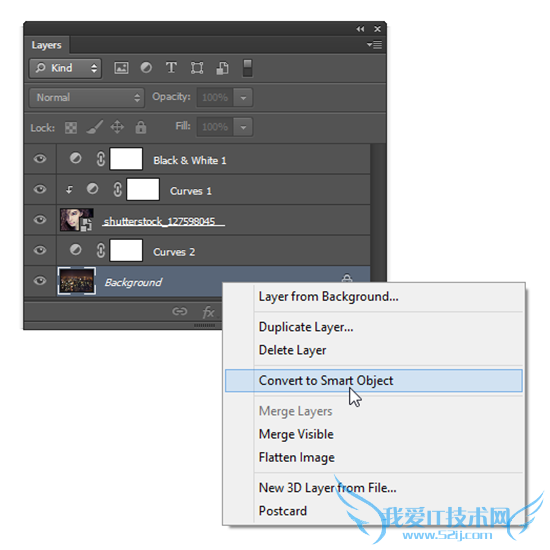
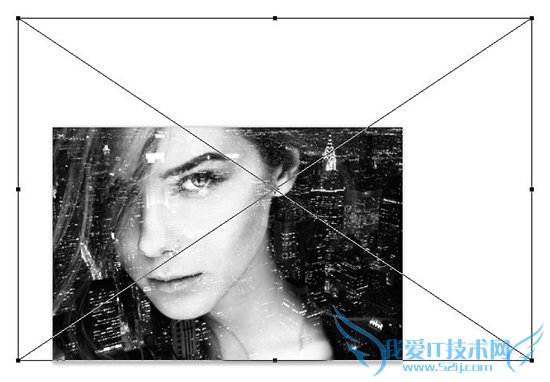
步骤7 完成了!倘若不想使用黑白调整图层,可以下载一些PS动作,打造复古效果。 提供一些你可能用得上的效果: Faded Films Instagram Effects B&W Film Emulations
 最终结果
下面是最终结果,进行了各种版本的处理
最终结果
下面是最终结果,进行了各种版本的处理
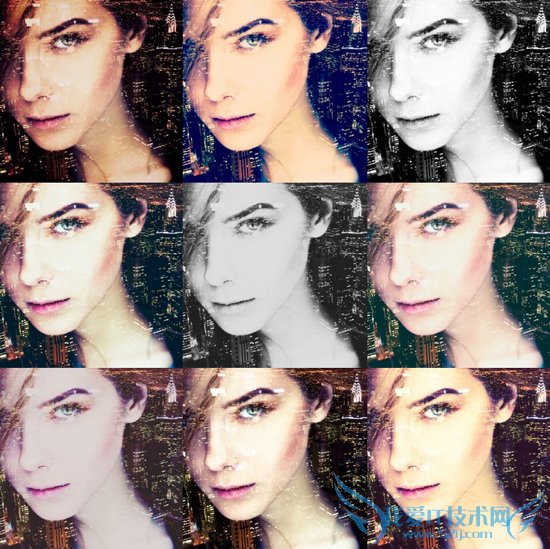
关于PS打造出酷炫双重曝光效果的机友互动如下:
相关问题:
答: >>详细
相关问题:
答: >>详细
相关问题:
答: >>详细
- 评论列表(网友评论仅供网友表达个人看法,并不表明本站同意其观点或证实其描述)
-
